有用户在使用Win10系统的时候反映,在下载文件或者运行某一程序的时候,系统总是出现提示“Windows已保护你的电脑,smartscreen筛选器已经阻止启动一个未识别的应用”,而这个时候用户只能点击“仍要运行”,然后文件才能继续下载,要是点击了“不运行”,下载就终止了。对于这样的操作让人感觉非常的厌烦。那么在Win10系统中要怎样关闭筛选器呢?下面就让小编来为大家介绍下具体的解决方法吧!
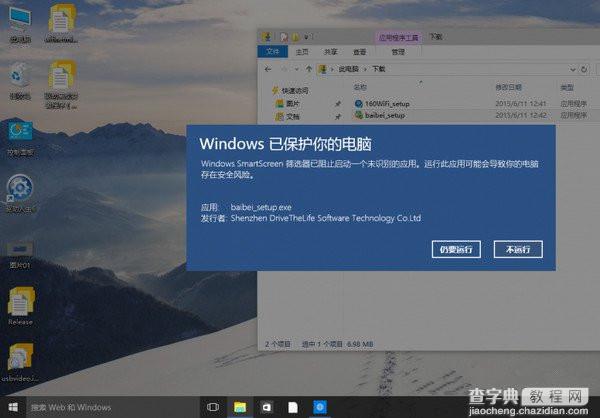
Win10系统关闭筛选器smartscreen的两种方法步骤如下所示:
方法一、控制面板关闭
1、按WIN+X 或右击开始菜单,然后打开控制面板;
2、点击“系统和安全”选项;
3、接着再点击“安全性与维护”选项;
4、这时我们点击左侧的“更改Windows smartscreen筛选器设置”选项;
5、将smartscreen筛选器设置为“不执行任何操作(关闭 Windows smartscreen筛选器)”并确定保存设置。
方法二、注册表修改[HKEY_LOCAL_MACHINESOFTWAREMicrosoftWindowsCurrentVersionExplorer]
“SmartScreenEnabled”=“Off”
1、在运行里输入:regedit;
2、找到所选项[HKEY_LOCAL_MACHINESOFTWAREMicrosoftWindowsCurrentVersionExplorer]。
3、修改“SmartScreenEnabled”值为“Off”。
关于Win10系统中关闭smartscreen筛选器的操作方法就为大家介绍完了,用户在通过以上的方法设置后,再次下载文件会运行程序时,就不会再出现smartscreen筛选器提示了。希望以上的操作方法能够帮助到大家。如果大家有任何疑问请给我们留言,小编会及时回复大家的。在此也非常感谢大家对查字典教程网的支持!
【Win10系统筛选器smartscreen怎样关闭 Win10系统关闭筛选器smartscreen的两种方法】相关文章:
★ Win10下迅雷点击登录出现闪退怎么办 Win10下打开迅雷点击登录出现闪退的两种解决方法
★ Win10一周年更新版无法关闭Cortana? 使用注册表关闭的教程
★ Win10输入法卸载不干净怎么办?Win10输入法卸载不干净的解决方法
★ win10系统dns服务器未响应怎么办 Win10系统dns出错的解决方法图文教程
★ win7系统清理dns缓存方法 win7系统清理dns缓存失败怎么办
